最近搬家,路由器安裝在客廳電視下方,不過家中一台式電腦放在樓上,為了不影響客廳美觀與台式電腦上網,又不想連長長的網線,而是直接在網上買了一個USB無線網卡,通過無線網卡,讓台式電腦也能無線上網,是不是就很好的解決這個問題呢。今天小編通過親身實踐,分享一下usb無線網卡怎麼用,希望對有需要的朋友有所幫助。

台式電腦安裝usb無線網卡,無線上網其實並不難,難點主要在驅動安裝部分,以下是台式電腦usb無線網卡驅動安裝使用教程。
第一步:安裝
將USB無線網卡插入台式電腦機箱背面的USB接口,完成後,一般電腦會提示有“未能成功安裝設備驅動程序”,如圖。

這個時候,我們進入電腦的設備管理器,一般也可以看到有一個設備驅動沒有正常安裝,如圖所示。
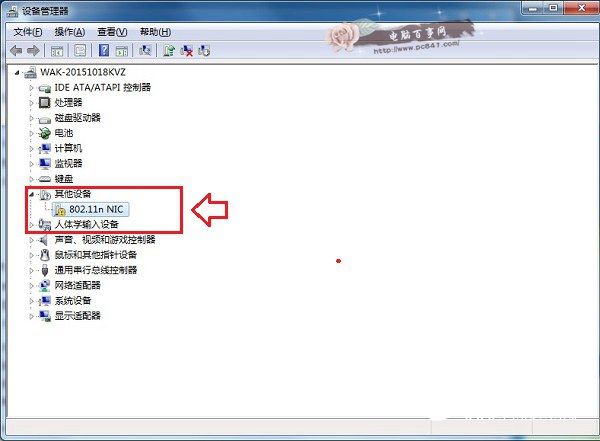
這種情況說明,USB無線網卡已經成功插入電腦接口,並被電腦識別到,只是設備驅動沒有正常安裝。如果插入USB無線網卡,在設備管理器中,找不到有這個設備,則檢查下網卡是否正確插入USB接口或換個接口試試。
第二步:安裝驅動
台式電腦要無線上網,最重要的是要USB無線網卡能正常工作,而驅動安裝則是最重要的一步。
台式電腦安裝USB無線網卡驅動主要有2種方式:
1、通過驅動光盤安裝
小編買的是300Mbps騰達U1 USB無線網卡,包裝中自帶了驅動光盤,無奈台式電腦沒有配備光驅,因此小編只能選擇下面的方法。
2、通過網絡下載驅動驅動
由於台式電腦還不能正常上網,下載驅動是一個問題,這裡一般主要有2種方式,一種是將台式電腦搬到靠近路由器的地方,先插入網線,讓台式電腦能夠有線上網,然後在網上下載usb無線網卡驅動,之後再安裝即可。另外一種是,借助U盤,在其它可以上網的電腦,比如筆記本、平板電腦中,下載對應USB網線網卡驅動,下載後,再傳回到台式電腦中,進行安裝即可。
台式機USB無線網卡驅動安裝使用教程
小編這裡演示的是,先為台式電腦插入網線,然後再在網絡上下載驅動進行安裝,具體方法步驟如下。
1、首先打開USB無線網卡驅動需要下載的頁面(說明書中一般會告訴你),然後下載對應的產品型號版本(小編買的是騰達U1),如圖所示。
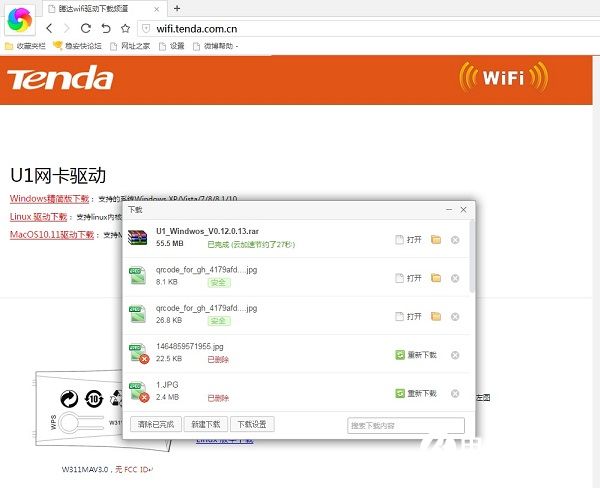
2、下載完成後,打開驅動文件(如果是通過U盤在其它電腦下載回來的,請先傳到台式電腦中,再進行安裝),點擊 setup 運行程序進行安裝,如圖所示。
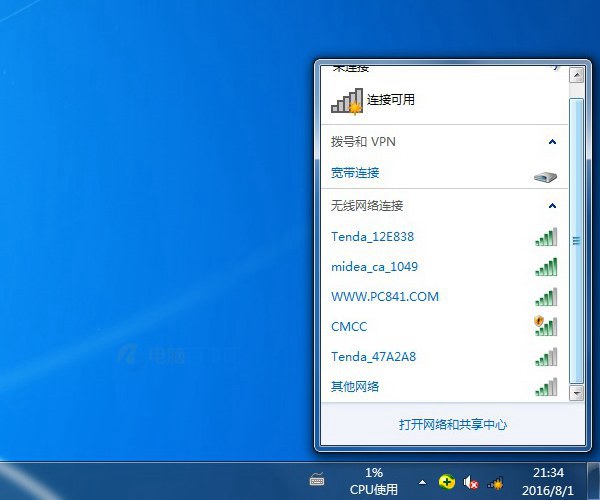
3、一般按照提示,稍等一會就可以完成USB無線網卡驅動安裝了,如圖所示。
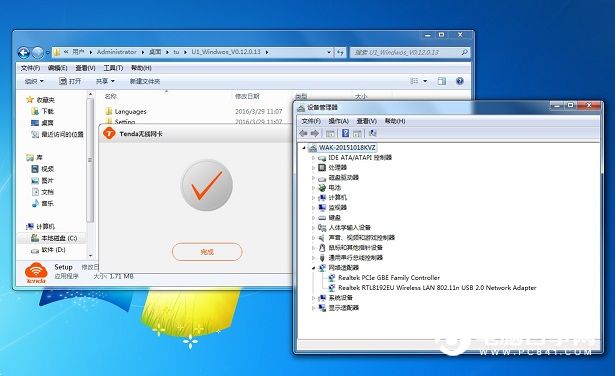
4、驅動安裝成功後,在電腦桌面右下角就可以看到有一個類似筆記本的無線圖標了,點擊一下就可以搜索無線網絡了,如圖所示。
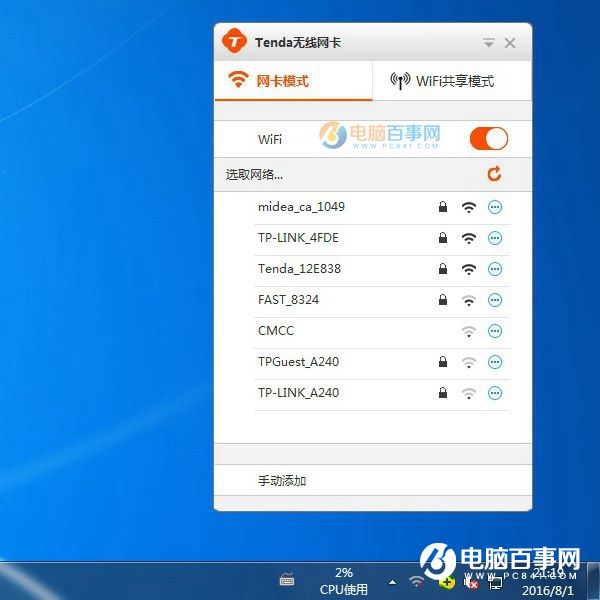
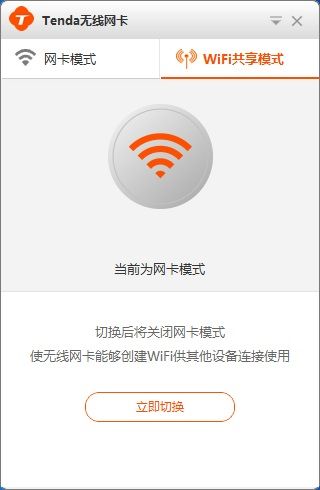
騰達U1 USB無線網卡提供了網卡和Wifi共享模式
5、最後台式電腦也能夠搜索到無線網絡,選擇自家的Wifi連接,並輸入密碼連接,就可以開啟台式電腦無線上網之旅了,徹底擺脫網線。
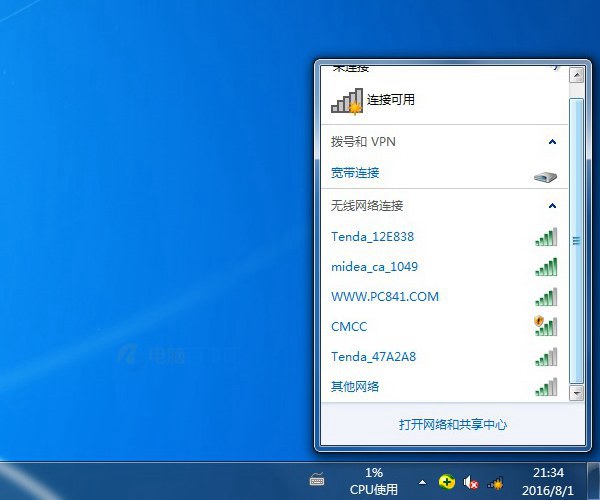
usb無線網卡安裝使用教程
以上就是台式電腦usb無線網卡驅動安裝使用教程,希望對大家了解台式電腦Wifi無線上網的流程有所了解,這裡的核心知識點就在於安裝驅動。如果大家不知道去哪裡下載驅動或者不知道下載什麼型號版本的驅動,還可以在台式電腦插入網線的時候,借助驅動精靈等工具在線匹配最佳驅動安裝。
Ps.對於一些無無線網卡的上網本或者筆記本無線網卡壞了,也都可以通過USB無線網卡輕松實現Wifi上網。